Обзор PDFelement для простого преобразования PDF в 2022 году
Файлы PDF и Word являются двумя наиболее популярными типами файлов, которые используются многими людьми для обмена файлами. Следовательно, всегда есть возможность преобразования между этими двумя типами файлов.
К сожалению, на Mac нет внутреннего программного обеспечения, которое может конвертировать PDF в Word на Mac или в Windows. Вы всегда можете вставить PDF в документ Word но обычно это не очень практично.
А это значит, что для работы требуется высококачественный конвертер PDF в Word. Но вопрос в том, доступен ли такой инструмент на самом деле? Ну, есть, и мы уже некоторое время пользуемся этим инструментом. И в этой статье мы рассмотрим это программное обеспечение, которое Wondershare PDFelement.
Вот наш обзор после опробования последней версии.
Contents [show]
Обзор PDFelement
PDFelement предоставляет вам платформу для преобразования PDF-файлов в документы Word и позволяет с легкостью выполнять любые задачи. Интерфейс инструмента прост для понимания, а это значит, что у вас не возникнет проблем с поиском нужного варианта или инструмента.
PDFelement остается одним из лучшие инструменты Mac/Windows для редактирования PDF с таким количеством впечатляющих особенностей.
Помимо преобразования файлов PDF в форматы Microsoft Office и наоборот, он предоставляет вам различные другие инструменты, такие как высоко оцененное распознавание символов, цифровые подписи, защита паролем, аннотации и многое другое. И мы знаем, что слишком много функций может быть ошеломляющим, поэтому не волнуйтесь, мы объясним их все.
Прежде чем углубляться в детали, вы можете просмотреть это короткое видео, чтобы получить краткий обзор PDFelement.
Ключевые особенности PDFelement
Сканирование документов для создания PDF

Самая первая впечатляющая вещь в этом программном обеспечении заключается в том, что если вы используете сканер, вы можете напрямую сканировать документы и конвертировать их в PDF с помощью PDFelement. И затем вы можете начать редактировать PDF перед преобразованием в другой формат.
Edit PDF

После загрузки файлов в PDFelement следующим шагом будет редактирование документа. Перейти к ‘Редактировать’ в верхней части панели инструментов и на панели инструментов вы увидите различные параметры редактирования. Варианты редактирования включают Добавить изображение, добавить текст, ссылку, добавить водяной знак, отредактировать фон, отредактировать верхний и нижний колонтитулы, и, наконец, возможность изменить нумерацию Бейтса.
Теперь вы должны понимать, что в PDFelement весь текст PDF можно редактировать сразу, а не построчно. Для этого нужно нажать на Редактировать значок объекта текста и изображения, который находится ровно слева от Добавить изображение опцию.
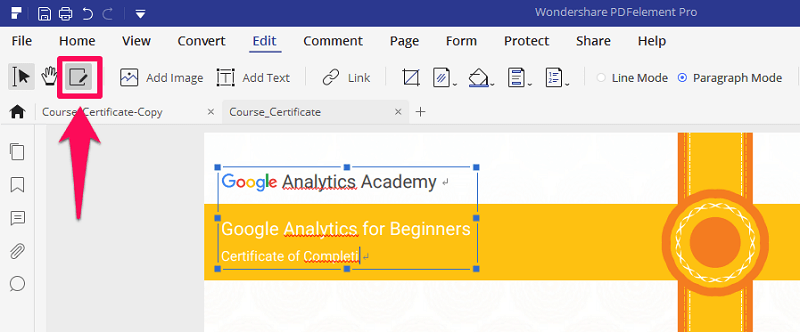
Нажав на нее, вы увидите, что весь текст PDF-файла будет помещен в рамку. Теперь просто щелкните в любом месте поля и начните редактировать текст без каких-либо затруднений, включая текст на изображениях.
Аннотируйте свой PDF-файл
Теперь, помимо возможности редактировать и включать текст в PDF, вы также можете аннотировать свой текст с помощью этого замечательного инструмента. Это означает, что вы можете зачеркнуть свой текст, выделить его, включив вокруг него прямоугольную или круглую форму, или вы можете просто покрасить текст другим цветом. И есть так много других вариантов аннотации, с которыми можно поиграть, например, добавить штамп или заметку с текстом. Чтобы увидеть все варианты, вам нужно перейти на Вкладка ‘Комментарий’. И после этого вы увидите различные варианты аннотаций под панелью инструментов комментариев. Чтобы аннотировать конкретный текст, просто выберите любой инструмент аннотации, щелкнув по нему. Затем примените эту аннотацию к тексту, выбрав ее.
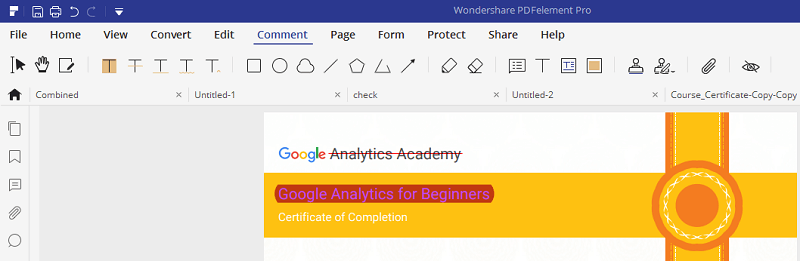
Защитить документ
Если вы делитесь своим PDF-файлом с другими людьми, может случиться так, что вы захотите заблокировать/защитить определенную часть документа. Возможно, вам придется сделать это с важными документами, учитывая, что PDF-файлом можно поделиться с большим количеством людей без вашего контроля над ним. Поэтому защита документа с помощью PDFelement — это лучшее, что вы можете сделать.
Для этого вам нужно перейти на вкладку защиты, а затем вы можете защитить свой документ двумя способами.
Во-первых, вы можете сделать весь документ защищенным паролем, а это означает, что любой, кто захочет открыть этот документ, должен будет ввести пароль, чтобы открыть его. Для этого нужно нажать на Lзначок ОК.

И теперь откроется новое окно. Здесь вы можете установить пароль для открытия документа, а также установить пароль, который потребуется для изменения любых настроек безопасности файла.
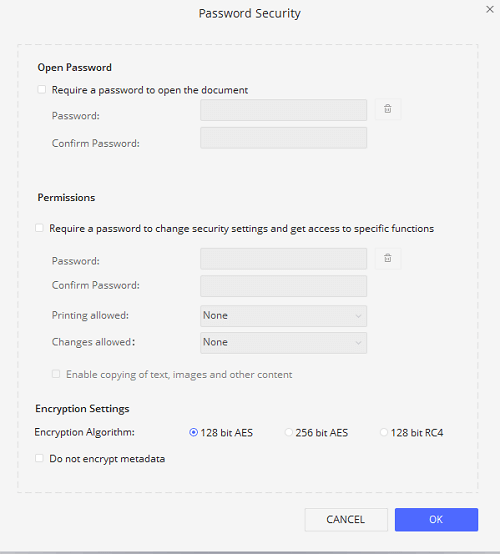
Во-вторых, вы можете навсегда защитить/отредактировать конфиденциальную часть PDF документ, пометив его вручную. Чтобы это работало, сначала вы должны нажать на Значок пометить элементы.
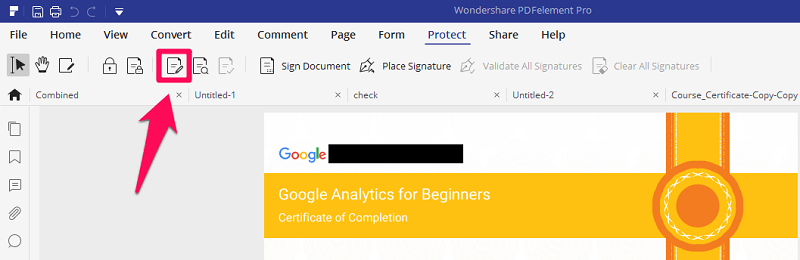
Затем вам нужно выбрать текст, который вы хотите защитить. И, наконец, вы должны сделать изменения постоянными, нажав «Применить». Поэтому, когда дело доходит до защиты вашего документа, PDFelement, безусловно, предоставляет вам почти все возможности для его шифрования.
OCR (оптическое распознавание символов)

Как мы уже упоминали, отсканировав бумажный документ, вы можете преобразовать его в формат PDF с помощью PDFelement. Это очень удобная функция для тех, кто хранит при себе много бумажных документов. Потому что иногда становится очень сложно найти какой-то конкретный среди всех этих документов. В таких случаях ваш отсканированный PDF-файл можно искать только по именам. Кроме того, вы также можете скопировать текст из этих документов, используя его OCR (оптическое распознавание символов) инструмент.
Говоря об OCR, это инструмент, который сканирует нередактируемый документ и отделяет от него текст.
Например, с отсканированного файла нельзя скопировать текст или внести в него изменения. Инструмент OCR распознает текст из файла и делает его редактируемым. Он поддерживает и поддерживает около 30 различных языков.
Кроме того, с помощью этой функции вы можете легко преобразовать изображение в таблицу Excel или электронную таблицу.
К сожалению, функция OCR доступна только в профессиональная версия PDFelement. Таким образом, вам придется приобрести его самую высокую версию, чтобы использовать функцию OCR.
Объединение файлов в один PDF

Случалось ли вам когда-нибудь объединить разные файлы в один PDF-файл? Что ж, эта вещь может быть очень полезна, если вы хотите сохранить один PDF-файл для всех связанных документов. И это может быть легко достигнуто с помощью PDFelement. Вы просто должны быть на Главная вкладка, и вы увидите вариант под названием Объединить файлы на панели инструментов. Теперь просто загрузите документы, которые вы хотите объединить, и увидите волшебство.
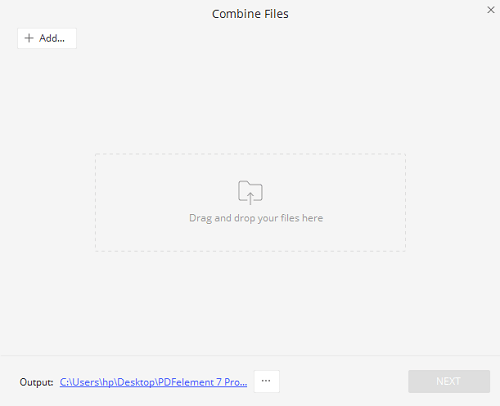
Вы также можете использовать PDFПапа чтобы легко объединить несколько файлов PDF в Интернете одним щелчком мыши.
PDF-формы
Это действительно впечатляет. Предположим, вы создали форму с помощью другого инструмента или у вас есть печатная копия любой формы, и теперь вы хотите преобразовать эту форму в файл PDF. Что ж, вы можете очень легко сделать это с помощью PDFelement. Кроме того, после сканирования этого документа вы можете запустить распознавание формы, и программа сама распознает ту часть формы, которая должна быть редактируемой.

Таким образом, вы можете легко настроить внешний вид вашей формы, что, если честно, действительно удивительно, потому что создание формы — очень беспокойный процесс. Поэтому, если у вас есть бумажная форма, вам не нужно вручную воссоздавать техническую копию этой формы. Вам просто нужно использовать распознавание форм в PDFelement, чтобы добиться цели.
Управление страницей
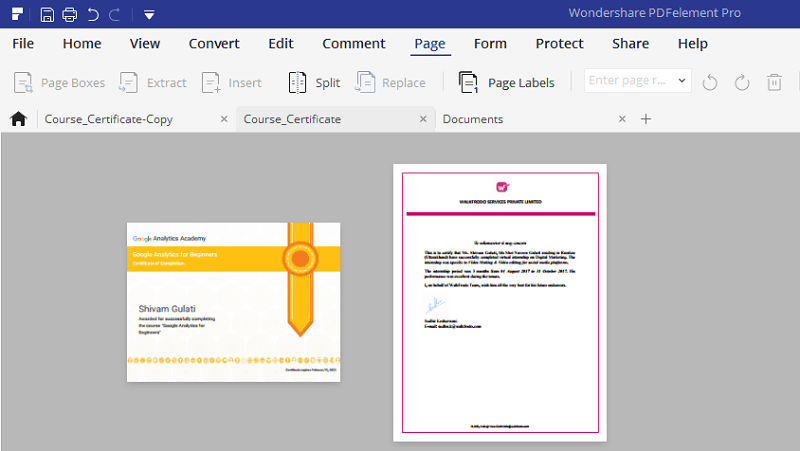
При редактировании PDF у вас есть возможность извлечение, вставка, удаление, обрезка, поворот и разделение страниц в ПДФ.
Перейдя на вкладку страницы, вы увидите все страницы в вашем документе. И здесь вы можете легко вставить любую новую страницу или удалить любую существующую страницу из документа. Кроме того, вы можете изменить положение страниц, просто перетащив их.
Так что, если вы хотите использовать это программное обеспечение для такого рода вещей, вы определенно останетесь довольны, потому что это не может быть проще.
Изменить PDF на Word
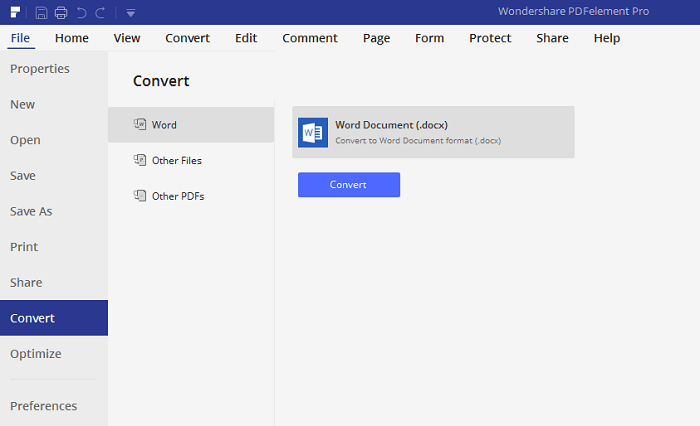
Наконец, вы можете преобразовать свой документ в различные форматы, щелкнув значок ‘Конвертировать’ или вы можете просто перейти на вкладку «Файл», а затем развернуть параметр преобразования.
Несколько популярных форматов преобразования включают Word, Excel, PPT и вы даже можете преобразовать свой документ в форматы изображений, такие как JPEG или PNG. Эти различные форматы преобразования делают этот инструмент еще более привлекательным для пользователя, поскольку вы никогда не знаете, какой формат потребуется в разное время.
Так что наличие почти каждого из них в кармане, безусловно, является плюсом.
Цены на PDFElement
Что касается цены, то этот инструмент нельзя назвать дешевым. Он поставляется с различными платными версиями, дающими дополнительные функции в каждой версии.
Как для Windows, так и для Mac цены начинаются с $ 69 ежегодно, и этот первый и более дешевый план дает вам доступ к некоторым, но не ко всем замечательным функциям.
Как и в первом плане, вы не сможете использовать функцию цифровой подписи. Однако в следующих планах вы сможете использовать все функции PDFelement.
Обзор PDFelement: окончательный вердикт
Итак, вопрос, который вы, возможно, задаете себе, стоит ли приобретать PDFelement?
Ну, конечно, это стоит каждой копейки. В конце концов, это один из способов редактирования файла PDF без Adobe Acrobat. Вы даже можете удалить метаданные из документа PDF и проделайте другие манипуляции. Тем не менее, цена может быть высокой для некоторых людей.
Редактирование PDF-файлов само по себе является благом, и этот инструмент позволяет вам делать гораздо больше. При редактировании текста вы можете аннотировать его, чтобы сделать его более подробным. Кроме того, вы можете использовать OCR, чтобы сделать нередактируемый текст редактируемым. И, наконец, с этим программным обеспечением доступны почти все форматы преобразования.
Чего еще можно требовать от редактора PDF?
PDFelement
Плюсы
- Это очень легко понять и использовать
- Вы можете конвертировать ваши PDF-файлы во многие редактируемые форматы.
- Несколько файлов PDF можно объединить в один
- Распознавание форм
- OCR, чтобы сделать нередактируемый текст редактируемым
- Возможность шифрования и редактирования документа
- Может напрямую сканировать документы в PDF
Минусы
- Пробная версия имеет ограниченные возможности
- OCR доступен только в версии PRO
последние статьи
